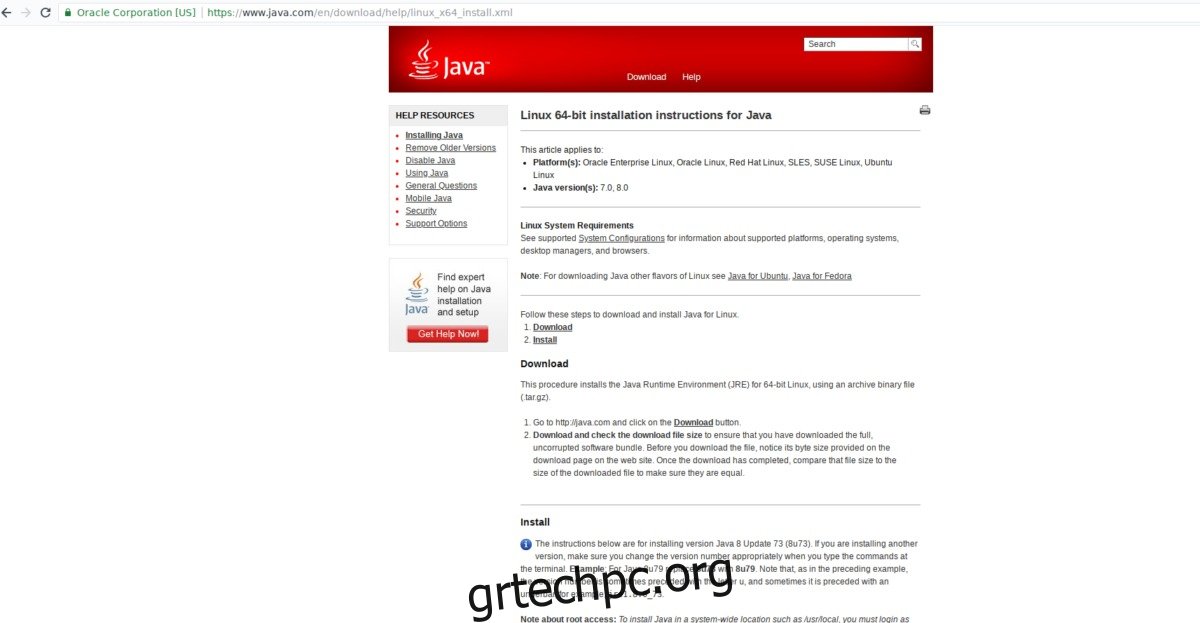Οι διαδικτυακές υπηρεσίες αποθήκευσης (γνωστές και ως μονάδες cloud) είναι απαραίτητες για οποιονδήποτε χρειάζεται τα δεδομένα να είναι προσβάσιμα οπουδήποτε και παντού, ένα αξιόπιστο αντίγραφο ασφαλείας ή να στέλνει ή να αποθηκεύει αρχεία εύκολα. Αυτές οι υπηρεσίες είναι εύχρηστες, γρήγορες και λειτουργούν στις περισσότερες πλατφόρμες. Ωστόσο, όσο τακτοποιημένα και βολικά κι αν είναι, έχουν το τίμημα της ιδιωτικότητας. Δεν υπάρχουν πολλές υπηρεσίες cloud που παρέχουν κρυπτογράφηση και γι’ αυτό εναπόκειται στους χρήστες να προστατεύσουν τα δεδομένα cloud πριν τα ανεβάσουν.
Εάν είστε χρήστης Linux και βασίζεστε τακτικά σε υπηρεσίες αποθήκευσης cloud, αλλά κουράζεστε από τις μεγάλες εταιρείες που ψάχνουν στα αρχεία σας, σκεφτείτε να δοκιμάσετε το Cryptomator Είναι ένα εργαλείο που λειτουργεί ως ενδιάμεσος σταθμός για τα δεδομένα σας στο cloud, για να αυξήσετε το απόρρητο . Το Cryptomator λειτουργεί κρυπτογραφώντας τα αρχεία πριν από τη μεταφόρτωσή τους και αποκρυπτογραφώντας τα κατά τη λήψη για να διασφαλιστεί το απόλυτο απόρρητο.
Σημείωση: αυτό το εργαλείο δεν είναι μόνο για χρήστες Linux. Έχουν επίσης εφαρμογές για Mac, Windows, Android και iOS. Μάθε περισσότερα εδώ!
Πίνακας περιεχομένων
Εγκαταστήστε το Cryptomator
Ubuntu
Η εγκατάσταση του Cryptomator για την επιφάνεια εργασίας του Ubuntu περιλαμβάνει την ενεργοποίηση ενός PPA τρίτου μέρους. Η χρήση ενός PPA για λογισμικό όπως αυτό είναι καλό, καθώς επιτρέπει συνεχείς ενημερώσεις απευθείας από τον προγραμματιστή. Για να προσθέσετε τον επίσημο PPA, ανοίξτε ένα παράθυρο τερματικού και πληκτρολογήστε την παρακάτω εντολή.
Το επίσημο Cryptomator PPA υποστηρίζει την έκδοση Ubuntu 15.04+, καθώς και λειτουργικά συστήματα που βασίζονται στο Ubuntu όπως Linux Mint, Elementary OS, KDE Neon κ.λπ.
sudo add-apt-repository ppa:sebastian-stenzel/cryptomator
Ο επίσημος PPA του Cryptomator βρίσκεται στο Ubuntu. Ωστόσο, κανένα λογισμικό δεν μπορεί να το εγκαταστήσει ακόμα. Αρχικά, θα χρειαστεί να εκτελέσετε τις εντολές ενημέρωσης και αναβάθμισης.
sudo apt update
sudo apt upgrade -y
Όταν ολοκληρωθεί η ενημέρωση, ήρθε η ώρα να εγκαταστήσετε το λογισμικό στο Ubuntu.
sudo apt install cryptomator
Debian
Χρειάζεστε Cryptomator για Debian; Αν ναι, θα χρειαστεί να κάνετε λήψη του αυτόνομου αρχείου πακέτου Debian αντί να ενεργοποιήσετε μια πηγή λογισμικού τρίτου κατασκευαστή. Η μετάβαση σε αυτήν τη διαδρομή στο Debian δεν είναι τόσο μεγάλη υπόθεση. Ωστόσο, οι ενημερώσεις δεν θα είναι αυτόματες και θα πρέπει να κάνετε εκ νέου λήψη του αρχείου πακέτου Cryptomator Debian για κάθε νέα έκδοση.
μεταβείτε στο επίσημη ιστοσελίδα και κάντε κλικ στην επιλογή λήψη στην ενότητα Debian. Επιλέξτε την έκδοση του Debian (32-bit ή 64-bit). Μετά τη λήψη, ανοίξτε το τερματικό και χρησιμοποιήστε την εντολή CD για να μεταβείτε στο ~/Downloads.
cd ~/Downloads
Μέσα στο φάκελο “Λήψεις”, χρησιμοποιήστε το εργαλείο πακέτου dpkg για να εγκαταστήσετε την πιο πρόσφατη έκδοση του Cryptomater.
sudo dpkg -i cryptomator-*-amd64.deb
ή
sudo dpkg -i cryptomator-*-i386.deb
Καθώς εγκαθίσταται το πακέτο, ενδέχεται να αντιμετωπίσετε ζητήματα εξάρτησης και σφάλματα. Όχι, το Debian δεν είναι χαλασμένο. Το πακέτο απλώς δεν μπόρεσε να εγκαταστήσει αυτόματα όλα τα απαιτούμενα αρχεία εξάρτησης. Αντίθετα, θα χρειαστεί να το κάνετε χειροκίνητα.
sudo apt install -f
Αφού ολοκληρωθεί η εγκατάσταση -f, το Cryptomater θα πρέπει να είναι έτοιμο για χρήση στο Debian!
Arch Linux
Το Cryptomator δεν διαθέτει επίσημο πακέτο Arch Linux έτοιμο για εγκατάσταση. Αντίθετα, η επίσημη σελίδα λήψης ζητά από τους χρήστες του Arch να εγκαταστήσουν το πρόγραμμα στον υπολογιστή τους μέσω του AUR. Για να το κάνετε αυτό, θα πρέπει πρώτα να συγχρονίσετε την πιο πρόσφατη έκδοση του πακέτου Git στον υπολογιστή σας χρησιμοποιώντας το Pacman.
sudo pacman -S git
Στη συνέχεια, χρησιμοποιώντας το Git, πάρτε την πιο πρόσφατη έκδοση του Cryptomator pkgbuild από το Arch AUR.
git clone https://aur.archlinux.org/cryptomator.git
CD στον πρόσφατα κλωνοποιημένο κατάλογο cryptomator για να ξεκινήσει η διαδικασία κατασκευής.
cd cryptomator
Μέσα στο φάκελο πηγών, χρησιμοποιήστε το makepkg για να καλέσετε το αρχείο PKGBUILD που μόλις κατεβάσατε. Αυτό είναι συνήθως αυτόματο. Όλες οι απαιτούμενες εξαρτήσεις και βιβλιοθήκες εγκαθίστανται και το πακέτο δημιουργείται. Ωστόσο, μερικές φορές τα πράγματα μπορεί να πάνε στραβά ή οι εξαρτήσεις δεν έχουν εγκατασταθεί σωστά. Εάν αντιμετωπίσετε κάποιο από αυτά τα ζητήματα, θα πρέπει να το διορθώσετε με μη αυτόματο τρόπο. Επισκεφθείτε την επίσημη σελίδα Cryptomator AUR για περισσότερες πληροφορίες και καθοδήγηση.
makepkg -si
Fedora και OpenSUSE
Τόσο το Fedora όσο και το OpenSUSE απολαμβάνουν υποστήριξη για αυτό το πρόγραμμα μέσω ενός αρχείου RPM με δυνατότητα λήψης. Για να ξεκινήσετε, μεταβείτε στη σελίδα λήψης Redhat εδώ. Επιλέξτε την επιλογή “RPM” για να ξεκινήσει η λήψη.
Μετά τη λήψη, ανοίξτε ένα τερματικό κάντε τα εξής:
cd ~/Downloads
Μαλακό καπέλλο
sudo dnf install cryptomator-*-amd64.rpm
ή
sudo dnf install cryptomator-1.3.2-i386.rpm
OpenSUSE
sudo zypper install cryptomator-*-amd64.rpm
ή
sudo zypper install cryptomator-1.3.2-i386.rpm
Άλλα Linux Μέσω JAR
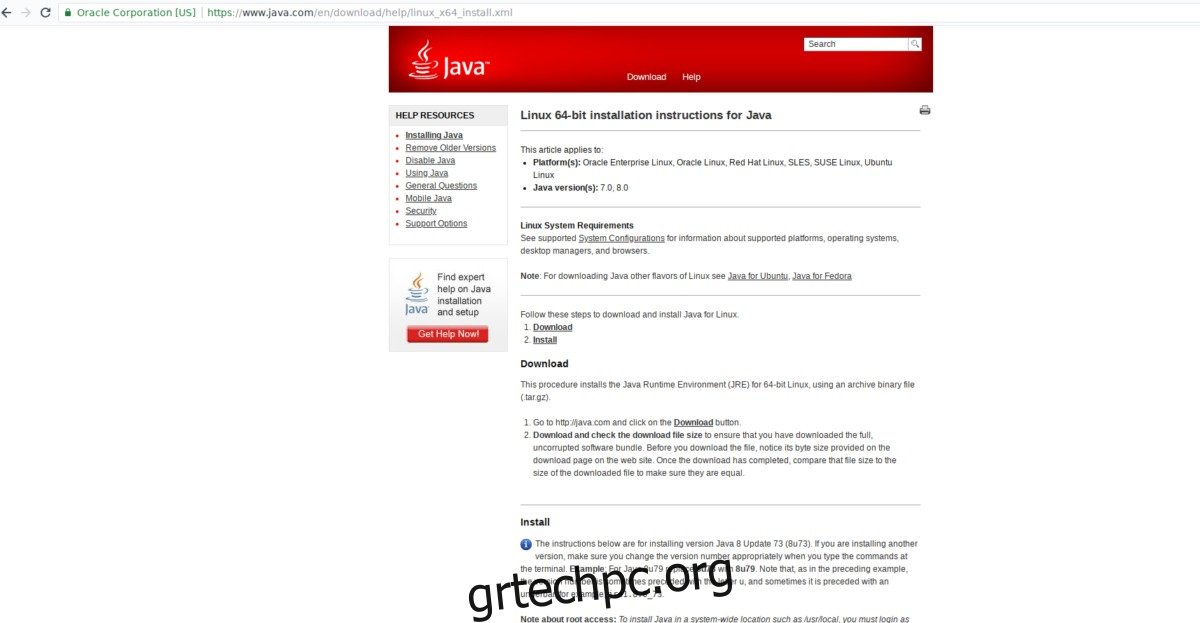
Εάν η διανομή Linux δεν βρίσκεται στη σελίδα Λήψης για το Cryptomator, υπάρχει ακόμα τρόπος να το εκτελέσετε. Ξεκινήστε εγκαθιστώντας το πιο πρόσφατο Java Runtime Environment για το λειτουργικό σας σύστημα Linux. Δεν είστε σίγουροι πώς; Ανατρέξτε στην καταχώριση της διανομής σας στο Java Runtime. Εναλλακτικά, ελέγξτε την επίσημη σελίδα της Oracle σε αυτό.
Με την Java που λειτουργεί, μεταβείτε στη σελίδα λήψης Java JAR για το Cryptomator και κατεβάστε το. Στη συνέχεια, ανοίξτε ένα τερματικό και εκκινήστε το βάζο με:
cd ~/Downloads java -jar Cryptomator-SNAPSHOT-*.jar
Ρύθμιση του Cryptomator
Η χρήση του Cryptomator ξεκινά δημιουργώντας ένα νέο “θησαυροφυλάκιο”. Ανοίξτε την εφαρμογή και κάντε κλικ στο εικονίδιο + κάτω αριστερά για να δημιουργήσετε ένα νέο κρυπτογραφημένο θησαυροφυλάκιο για τα δεδομένα σας. Πλοηγηθείτε στον ριζικό κατάλογο Dropbox, MEGA ή NextCloud μέσα στον αρχικό σας φάκελο.
Μέσα στον ριζικό κατάλογο σύννεφων, γράψτε το όνομα του νέου θησαυροφυλακίου στο πλαίσιο αποθήκευσης και κάντε κλικ στο “αποθήκευση” για να δημιουργήσετε το θησαυροφυλάκιο.
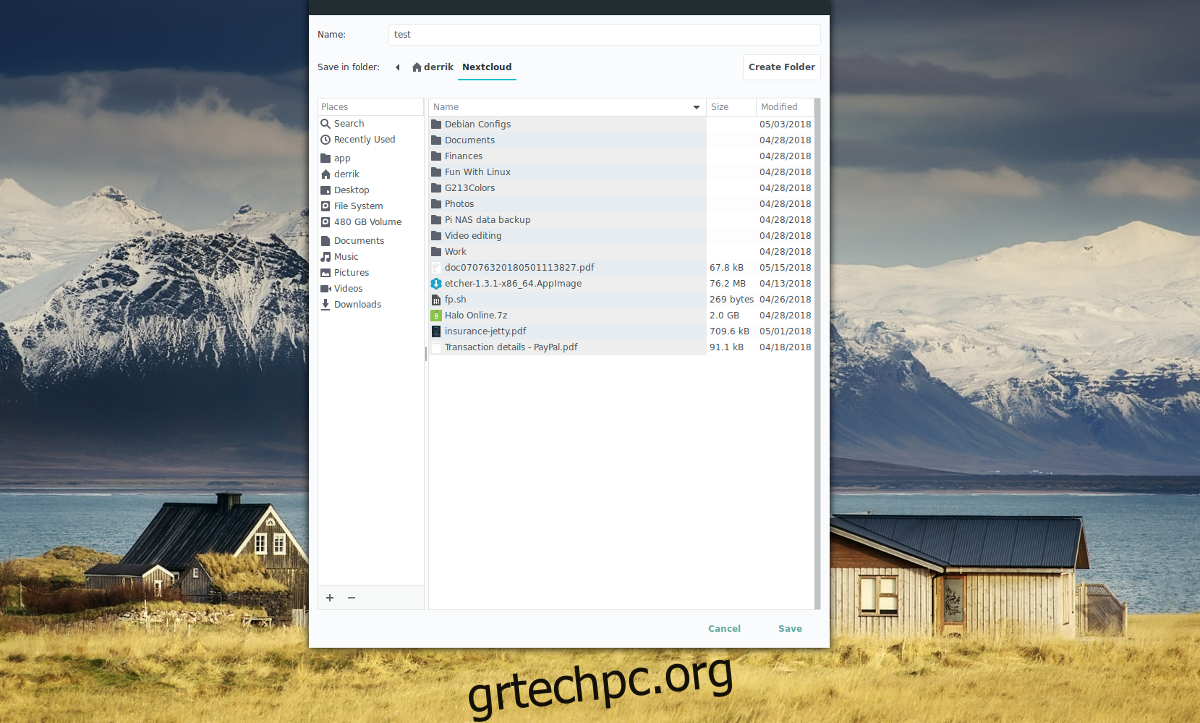
Αφού δημιουργήσετε το νέο θησαυροφυλάκιο, επιστρέψτε στο παράθυρο του Cryptomator και πληκτρολογήστε a ασφαλή κωδικό πρόσβασης για το νεοδημιουργημένο θησαυροφυλάκιο cloud.
Ξεκλειδώστε το νέο θησαυροφυλάκιο εισάγοντας τον νέο κωδικό πρόσβασης. Η εισαγωγή του κωδικού πρόσβασης θα προσαρτήσει το θησαυροφυλάκιο δεδομένων και θα το αποκρυπτογραφήσει.
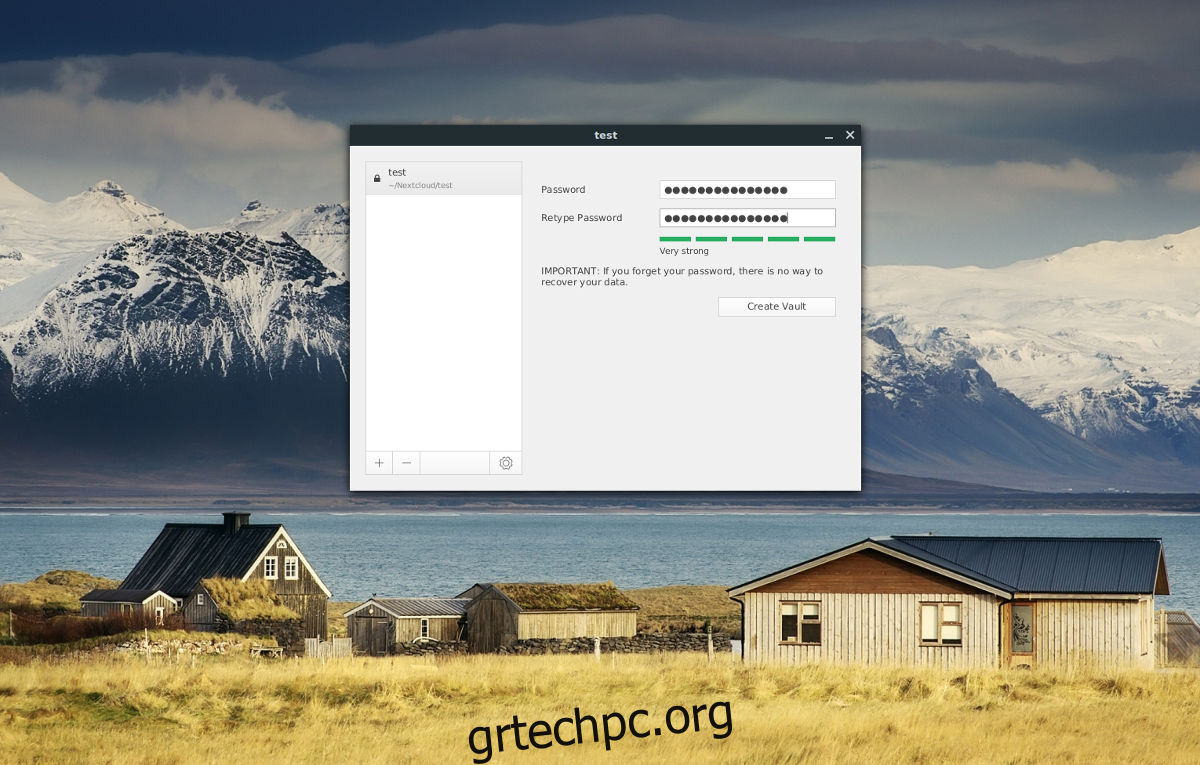
Μόλις ανοίξει το θησαυροφυλάκιο, τοποθετήστε όλα τα δεδομένα που θέλετε να αποθηκεύσετε μέσα σε αυτό. Όταν τελειώσετε, κάντε κλικ στο κουμπί “κλείδωμα θησαυροφυλάκιο”.
Με το θησαυροφυλάκιο του Cryptomator κλειδωμένο, η διαδικασία έχει ολοκληρωθεί και δεν υπάρχει τίποτα άλλο να κάνετε. Η εφαρμογή συγχρονισμού cloud θα συγχρονίσει το θησαυροφυλάκιό σας μέχρι την υπηρεσία πλήρως κρυπτογραφημένη!